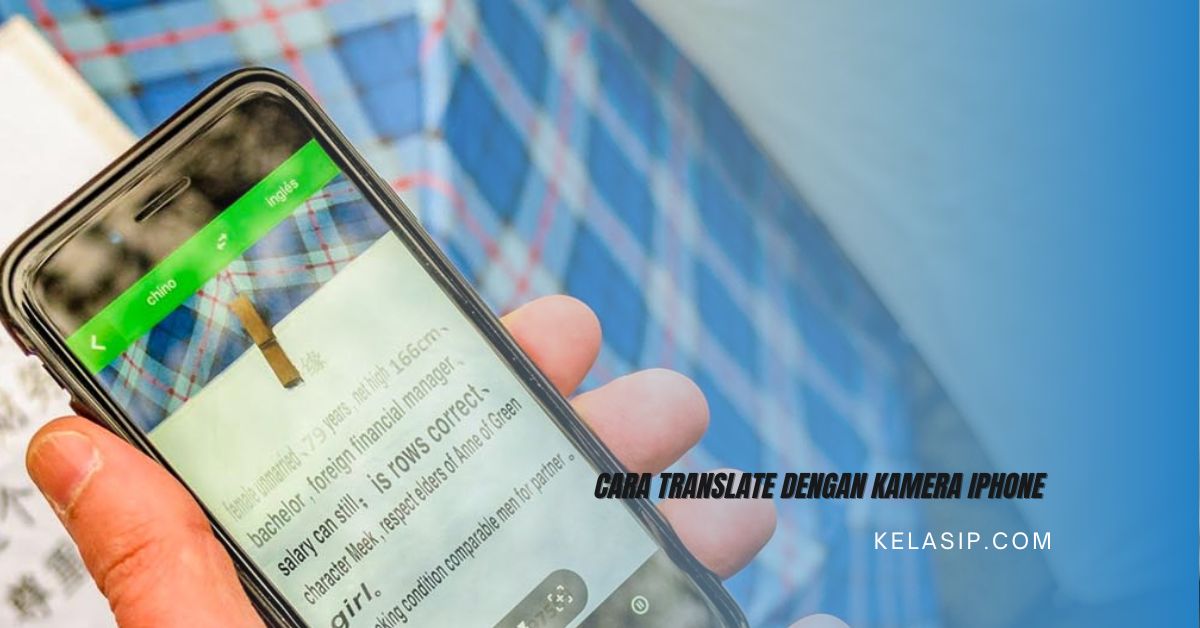Pelajari langkah-langkah praktis mengenai cara translate dengan kamera iPhone yang kami sajikan dalam artikel ini, simak penjelasannya sampai akhir.
Teknologi terus berkembang, dan salah satu inovasi yang sangat bermanfaat adalah kemampuan untuk menerjemahkan teks secara instan menggunakan kamera smartphone.
Bagi pengguna iPhone, fitur ini sangat membantu dan memudahkan, terutama saat berinteraksi dengan bahasa asing.
Di artikel ini kami akan memberikan panduan lengkap tentang cara translate dengan kamera iPhone, serta tips untuk memaksimalkan penggunaannya.
Mengapa Fitur Translate di iPhone Sangat Penting?
Di era globalisasi ini, bepergian ke luar negeri menjadi hal yang umum. Namun, bahasa yang berbeda sering kali menjadi penghalang.
Fitur translate dengan kamera di iPhone dapat mengatasi masalah ini dengan cepat. Kamu dapat menerjemahkan:
- Menu Restoran: Membaca menu dalam bahasa lokal.
- Tanda atau Petunjuk: Memahami arah atau informasi penting.
- Dokumen Penting: Menerjemahkan dokumen seperti brosur atau tiket.
Dengan menggunakan kamera iPhone, proses ini menjadi lebih mudah dan cepat dibandingkan harus mengetikkan teks secara manual.
Langkah-Langkah Cara Menggunakan Fitur Translate di iPhone
Berikut adalah langkah-langkah terperinci untuk menggunakan fitur translate dengan kamera di iPhone:
Perbarui iOS Kamu
Sebelum mulai, pastikan iPhone kamu menjalankan versi iOS terbaru. Karena fitur-fitur baru sering kali diperkenalkan dengan pembaruan sistem.
Untuk memeriksa pembaruan, buka Pengaturan > Umum > Pembaruan Perangkat Lunak. Jika ada pembaruan yang tersedia, segera lakukan pembaruan untuk mendapatkan semua fitur terbaru.
Buka Aplikasi Kamera
Setelah memastikan versi iOS kamu terbaru, buka aplikasi Kamera. Ini adalah langkah pertama untuk memanfaatkan fitur translate.
Setelah itu, pastikan kamu berada dalam mode foto agar kamera dapat fokus pada teks yang ingin diterjemahkan.
Aktifkan Fitur Live Text
Fitur Live Text memungkinkan kamu untuk berinteraksi dengan teks yang ditangkap oleh kamera.
Untuk memastikan fitur ini aktif, buka Pengaturan > Kamera dan aktifkan opsi “Teks Langsung”. Dengan fitur ini, kamu bisa menyalin dan menerjemahkan teks langsung dari gambar.
Arahkan Kamera ke Teks
Setelah fitur Live Text aktif, arahkan kamera ke teks yang ingin diterjemahkan. Pastikan teks tersebut terlihat jelas dan dalam fokus.
Setelah beberapa detik, jika kamera mengenali teks, ikon “Teks Langsung” akan muncul di sudut kanan bawah layar.
Pilih Teks untuk Diterjemahkan
Ketuk ikon “Teks Langsung” yang muncul, dan teks yang terdeteksi akan disorot. Kamu bisa memilih bagian teks yang ingin diterjemahkan dengan menekannya.
Setelah memilih teks, beberapa pilihan akan muncul, termasuk “Salin”, “Bagikan”, dan “Terjemahkan”.
Pilih Bahasa yang Diinginkan
Setelah memilih opsi “Translate”, iPhone akan meminta kamu untuk memilih bahasa yang ingin digunakan untuk menerjemahkan teks tersebut.
Perangkat iPhone mendukung banyak bahasa, sehingga kamu bisa memilih bahasa yang sesuai dengan kebutuhan kamu.
Lihat dan Simpan Hasil Terjemahan
Hasil terjemahan akan muncul di layar, kamu bisa melihatnya langsung dan menyalinnya untuk digunakan di aplikasi lain.
Atau bahkan menyimpannya untuk referensi di masa mendatang, ini sangat berguna saat kamu membutuhkan informasi tersebut di lain waktu.
Tips untuk Mengoptimalkan Penggunaan Fitur Translate di iPhone
Untuk mendapatkan hasil terbaik dari fitur translate menggunakan kamera, berikut beberapa tips yang bisa kamu terapkan:
Pencahayaan yang Baik
Pastikan area tempat kamu mengambil gambar memiliki pencahayaan yang cukup. Teks yang gelap pada latar belakang terang atau sebaliknya akan lebih mudah dikenali.
Fokus pada Teks yang Jelas
Usahakan untuk mengambil gambar teks yang tertulis dengan jelas dan tidak buram. Teks yang sulit dibaca tidak dapat diterjemahkan dengan akurat.
Periksa Bahasa yang Didukung
Sebelum menggunakan fitur ini, periksa daftar bahasa yang didukung oleh iPhone di pengaturan aplikasi Translate. Ini akan membantu kamu mengetahui apakah bahasa yang kamu butuhkan tersedia.
Cobalah di Berbagai Situasi
Latih kemampuan ini dengan mencoba menerjemahkan berbagai jenis teks dari menu restoran, papan iklan, hingga dokumen resmi.
Akhir Kata
Itulah penjelasan yang bisa kami sampaikan tentang cara translate dengan kamera iPhone, serta tips untuk memaksimalkan penggunaannya.